#xrea.com service is provided in only japanese.
xrea内でサーバ移行を行う
■前提条件:
・ドキュメントの対象:
現在xrea plus(有償サービス)とvalue-domainで取得した独自ドメインを利用中の方で、利用中のサーバが重いなどの理由でxreaサービス内で他のサーバへ移行したいという方を対象とします。xreaの利用にある程度慣れている方向けの情報ですので、基本的なxreaの利用方法は他のサイトをご参照下さい。
また、サーバ移行には今まで見えていたサイトが見えなくなるなどのリスクが伴います。DNSやwebサーバへの理解が不足している場合、取り返しがつかなくなることもありますが一切責任は持てませんのでオウンリスクで挑戦して下さい。
それから、私がxrea上でメールを運用していないためメールアカウントの移行も考慮していません。ごめんなさい。
・所要時間:
ファイルのバックアップや復元、DNS伝播、xreaサービス自体のDB更新などで、まる1日程度は時間がかかると思ってください。当然ながらこの間はサイトの更新作業ができないばかりかwebサイトへのアクセスも基本的にはできません。
・旧サーバ、新サーバのシステム環境の確認:
php,perl等を利用した動的なサイトを運用している場合、perl,phpのバージョンが異なるとうまく動作しなくなることがあり、プログラムの修正を要する場合があります。移行前のサーバと移行後のサーバの環境が同じかどうか事前にこちらでご確認下さい。
■作業手順:
・value-domainにログインしてユーザーコントロールパネルから新サーバ用無料サーバーアカウントを取得します。(有料サービスの利用者は、無料アカウントをいつでも作成可能です。)

↓
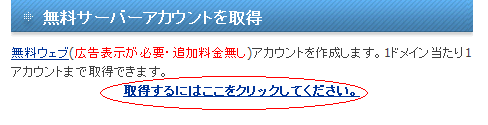
・value-domainから「取得済み無料サーバーアカウントをデータベースに登録」します。
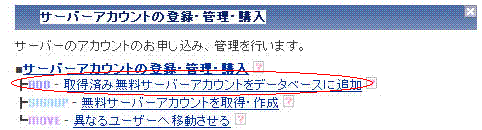
↓
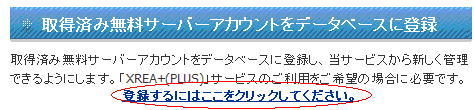
・ブログなどのためにMySQLなどのデータベースを使用している場合は、バックアップ準備をします。xreaに旧サーバ用アカウントでログインして管理メニューのデータベースから「保存」を行います。(この時点ではftpサーバ内にデータベースが保存されただけ)
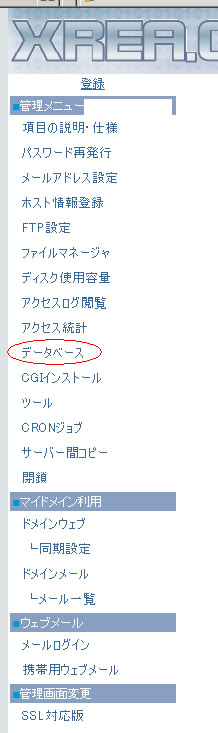
↓
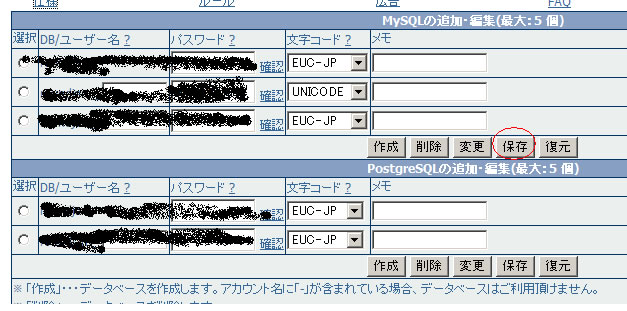
・旧サーバにftpでアクセスし必要なファイルをバックアップ。上記のようにデータベースをバックアップした場合には、ftpでアクセスできるトップディレクトリにバックアップデータ(mysql.dump)が生成されていますので、これも忘れずにダウンロードしてください。
・value-domainにて「サーバーアカウントの登録・管理・購入」から「元のアカウントから移動 」をクリック、旧サーバ用の有料サービス利用権限を、新サーバ用新規アカウントへ移譲します。
※xrea plusのサービス利用権限を旧サーバから新サーバへ移譲することにより利用可能なディスク容量が3Gに増量されますが、この処理は数時間程度時間を要すると見られるためここまでの作業で一旦作業中断。
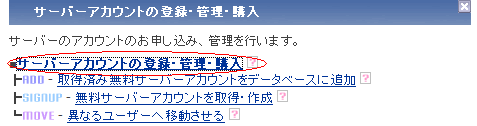
↓
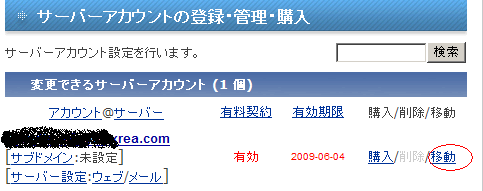
・value-domainにてドメイン名から解決されるサーバを新サーバへ変更
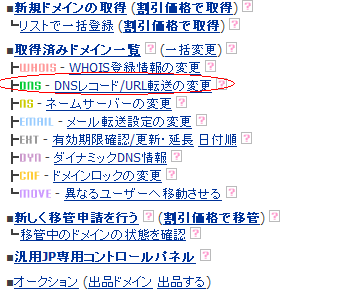
↓
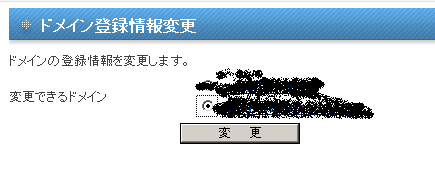
↓
DNS設定の自動設定におけるプルダウンメニューから、新サーバを選択します。設定フィールド内のテキストはBINDのコンフィグが理解できている方以外、触る必要は特にありません。私も自動設定に任せています:-)
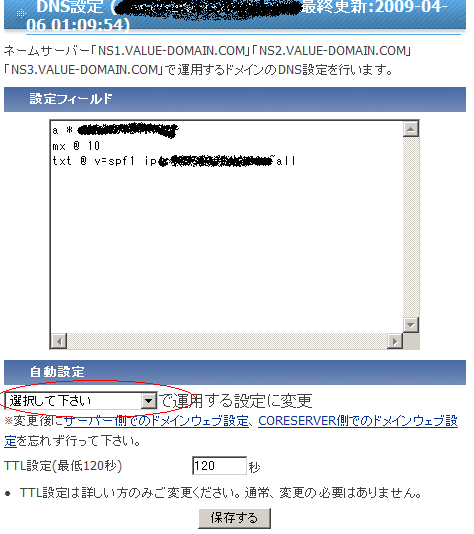
・xreaへ新サーバ用アカウントでログインし、管理メニューのドメインウェブからドメイン情報を入力
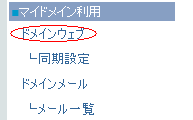
↓
旧サーバで設定したドメイン名や転送先URLと同じ情報を記述。
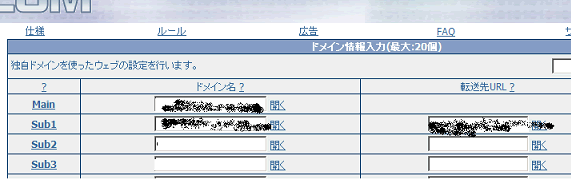
・バックアップ済みのファイルをftpで新サーバへアップロード。
・旧サーバと同一のDB/ユーザー名とパスワード、文字コードを設定しデータベースの「作成」ボタンを押します。数分後に「復元」を押してバックアップ済みのデータベースを復元します。(しつこいようですが、そもそもDBを利用していなかった場合はこの作業は必要ありません。)
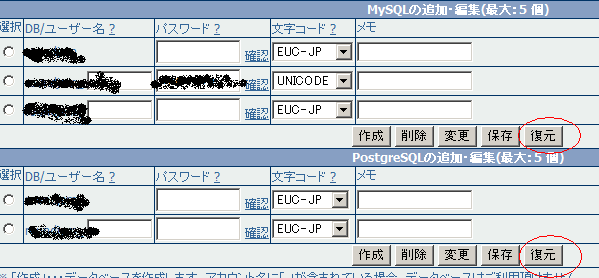
・xreaの旧サーバ管理パネルから閉鎖ボタンを押してのアカウント削除して、xreaの旧サーバアカウントを停止。
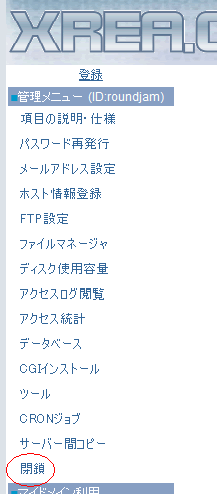
・value domainのアカウント管理から旧サーバのアカウントに対して削除ボタンを押して、value domain上のアカウントを停止。
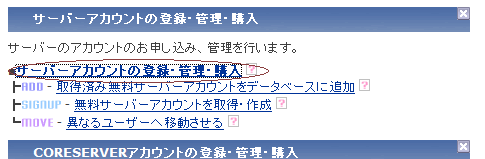
↓
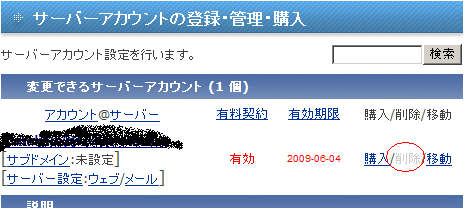
・完了